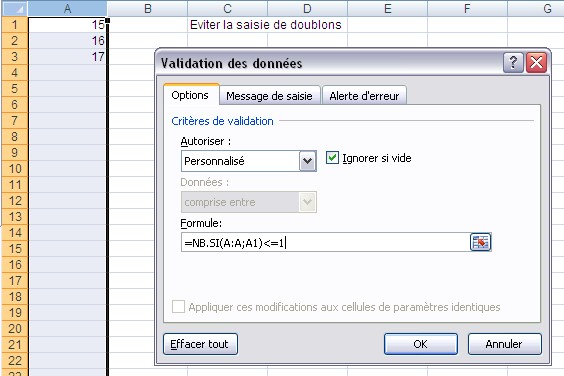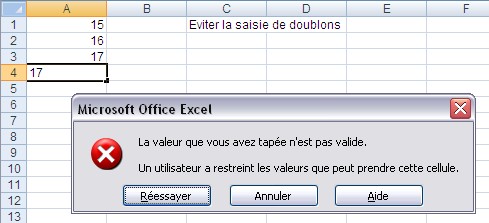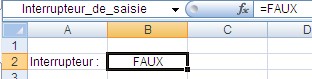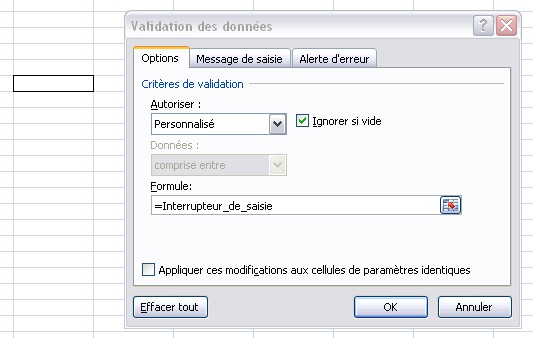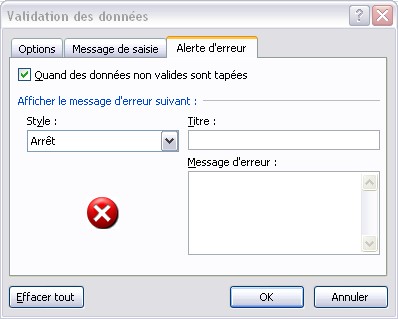Pour éviter la saisie de données dans vos cellules, vous pouvez utiliser les outils de protection de feuilles, mais parfois cette solution n'est pas envisageable ou souhaitable.
Une alternative consiste à utiliser l'outil Données Validation, puis choisir personnalisée et entrer =FAUX.
De fait, on empèche la saisie de toute valeur.
Si on veut maintenant établir un interrupteur à l'échelle du classeur, on peut ajouter une feuille de paramètres, dans cette feuille, nommer une cellule (par ex. "Interrupteur_de_saisie" et lui attribuer la valeur =FAUX (on préférera la formule, notamment si on travaille à l'international).
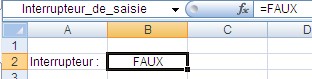
Il ne reste plus qu'à définir la validation de la cellule en utilisant le nom que l'on vient de définir :
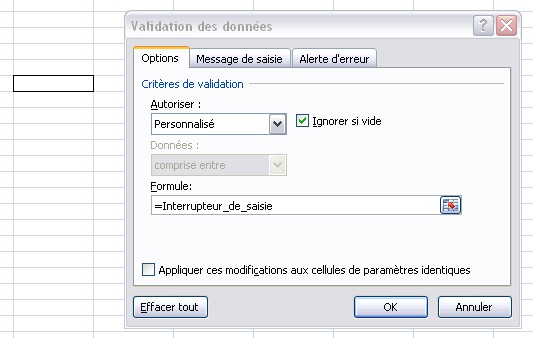
Et toute saisie sera interdite.
On peut gérer les messages indiquant que la saisie est interdite dans les autres onglets de la validation :
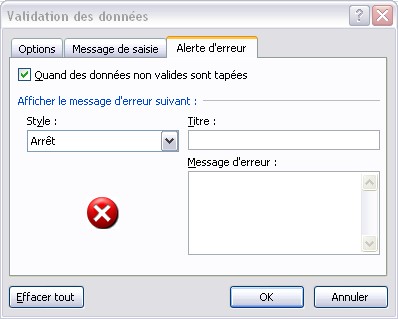
Merci à Dominique Handelsman pour cette astuce.
A bientôt.
Gaetan